Kernel 3.16 Veröffentlicht - Kompilieren und Installieren auf Debian GNU/Linux

- 1289
- 330
- Tamina Liebach
Kernel ist der Kern eines jeden Betriebssystems. Die Hauptfunktion des Kernels besteht darin, als Mediator zwischen Anwendung - CPU, Anwendung - Speicher und Anwendung - Geräte (E/A) zu fungieren. Es fungiert als Speichermanager, Geräte -Manager und nimmt neben der Ausführung anderer Aufgaben an Systemaufrufen teil.
 Kernel 3 kompilieren und installieren.16 in Debian Linux
Kernel 3 kompilieren und installieren.16 in Debian Linux Für Linux ist Kernel sein Herz. Der Linux -Kernel wird unter GNU General Public Lizenz veröffentlicht. Linus Torvalds entwickelte im Jahr 1991 Linux -Kernel und kam mit der ersten Kernel -Version Version 0.01. Am 3. August 2014 (dieses Jahr) Kernel 3.16 wurde veröffentlicht. In diesen 22 Jahren hat Linux Kernel viel Entwicklung verzeichnet. Jetzt gibt es tausend Unternehmen, Millionen unabhängiger Entwickler, die zum Linux -Kernel beitragen.
Eine grobe Schätzung großer Marken und ihr Beitrag zum vorliegenden Linux -Kernel, der voraussichtlich 17 Millionen Codezeilen wie Per haben wird Linux Foundation, Linux -Kernel -Entwicklungsbericht.
- Redhat - 10.2%
- Intel - 8.8%
- Texas Instrumente - 4.1%
- Linaro - 4.1%
- SUSE - 3.5%
- IBM - 3.1%
- Samsung - 2.6%
- Google - 2.4%
- Sichtgravursysteme - 2.3%
- Wolfson Microelectronics - 1.6%
- Orakel - 1.3%
- Broadcom - 1.3%
- Nvidia - 1.3%
- Freescale - 1.2%
- INGICS -Technologie - 1.2%
- Cisco - 0.9%
- Linux Foundation - 0.9%
- AMD - 0.9%
- Akademiker - 0.9%
- NetApp - 0.8%
- Fujitsu - 0.7%
- Parallelen - 0.7%
- Arm - 0.7%
70 Prozent der Kernelentwicklung werden von Entwicklern durchgeführt, die in Unternehmen arbeiten und dafür bezahlt werden, interessant klingt, es klingt interessant?
Linux -Kernel 3.16 wird sowohl für individuelle als auch für Unternehmen im Produktionsumfeld veröffentlicht, die ihren Kernel aus mehreren Gründen aktualisieren werden, von denen einige enthalten.
- Sicherheitspatches
- Stabilitätsverbesserung
- Aktualisierte Treiber - bessere Geräteunterstützung
- Verarbeitungsgeschwindigkeitsverbesserung
- Neueste Funktionen usw
Dieser Artikel zielt darauf ab, Debian Kernel, den Debian -Weg, zu aktualisieren, was weniger manuelle Arbeit bedeutet, weniger Risiko mit Perfektion. Wir werden auch Ubuntu Kernel im späteren Teil dieses Artikels aktualisieren.
Schritt 1: Kernel herunterladen 3.16
Bevor wir fortfahren, müssen wir über unseren aktuellen Kernel wissen, der installiert ist.
[E -Mail geschützt]: ~ $ uname -mrns linux tecmint 3.14-1-AMD64 x86_64
Über Optionen:
- -S : Drucken Betriebssystem ('Linux', hier).
- -N : Drucksystem Hostname ('Tecmint', hier).
- -R : Drucken Kernelversion ('Tecmint 3.14-1-amd64 ', hier).
- -M : Drucken Sie Hardware -Befehlssatz ('x86_64', hier).
Laden Sie den neuesten stabilen Kernel vom Link unten herunter. Lassen Sie sich nicht durch Patches Download Link dort verwechseln. Laden Sie den herunter, das eindeutig heißt - “Letzter stabiler Kernel”.
- https: // www.Kernel.org/
Alternativ können Sie verwenden wget Um den Kernel herunterzuladen, der bequemer ist.
[E -Mail geschützt]: ~/downloads $ wget https: // www.Kernel.org/pub/linux/kernel/v3.X/Linux-3.16.Teer.xz
Schritt 2: Kernel 3 überprüfen 3.16 Signatur
Nachdem der Download beendet ist und bevor wir vorankommen, wird dringend empfohlen, die Kernel -Signatur zu überprüfen.
[E -Mail geschützt]: ~/downloads $ wget https: // www.Kernel.org/pub/linux/kernel/v3.X/Linux-3.16.Teer.Zeichen
Die Signaturüberprüfung muss gegen unkomprimierte Dateien durchgeführt werden. Dies bedeutet eine Signatur gegen verschiedene Komprimierungsformat., .gz, .BZ2, .xz.
Als nächstes unkontrolliertes Linux -Kernel -Bild.
[E-Mail geschützt]: ~/downloads $ unxz Linux-3.16.Teer.xz
Überprüfen Sie es gegen Unterschrift.
[E-Mail geschützt]: ~/downloads $ gpg-verifizieren linux-3.16.Teer.Zeichen
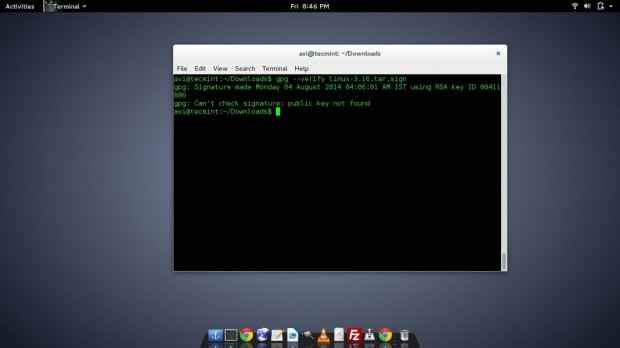 Überprüfen Sie die Kernelsignatur
Überprüfen Sie die Kernelsignatur Notiz: Wenn der obige Befehl GPG ausgelöst hat: Signatur nicht überprüfen: öffentlicher Schlüssel nicht gefundener Fehler. Das bedeutet, dass wir die öffentliche Taste manuell von PGP Server manuell herunterladen müssen.
[E-Mail geschützt]: ~/downloads $ gpg--Recv-keys 00411886
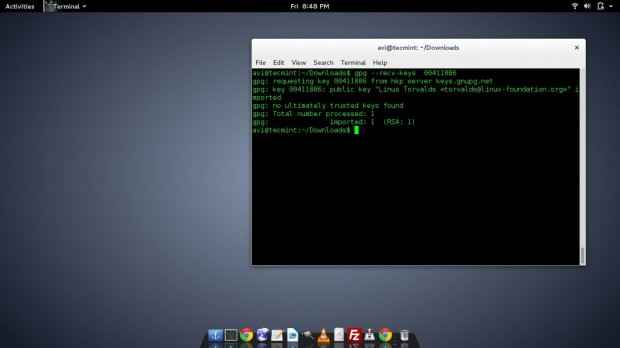 Laden Sie den öffentlichen Schlüssel herunter
Laden Sie den öffentlichen Schlüssel herunter Überprüfen Sie nach dem Herunterladen des Schlüssels den Schlüssel erneut.
[E-Mail geschützt]: ~/downloads $ gpg-verifizieren linux-3.16.Teer.Zeichen
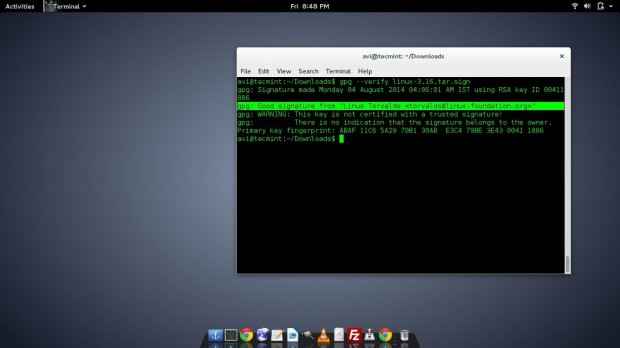 Überprüfen Sie den Schlüssel
Überprüfen Sie den Schlüssel Haben Sie zwei Dinge über die GPG -Schlüsselüberprüfung bemerkt?.
- gpg: Gute Signatur von „Linus Torvalds <[email protected]>”.
- Primärschlüsselfingerabdruck: ABAF 11C6 5A29 70B1 30AB E3C4 79BE 3E43 0041 1886 .
Es ist sich nicht sicher, dass das Archiv in Ordnung ist und signiert ist. Lass uns vorankommen!
Schritt 3: Installation der erforderlichen Pakete
Bevor wir den Kernel bauen, müssen wir bestimmte Pakete installieren, um den Kernel-Gebäude- und -installationsprozess zu erleichtern und es risikofrei zu machen Debian Way.
Installieren Sie Libcurse5-dev, Fakeroot und Kernel-Package.
[E-Mail geschützt]: ~/downloads $ sudo apt-Get Install libncurses5-dev [E-Mail Protected]: ~/Downloads $ sudo apt-Get Installieren Sie Fakeroot [E-Mail geschützt]: ~/downloads $ sudo APT-Get Install-Kernel-Package installieren
Schritt 4: Kernel Bau 3.16
Nach erfolgreicher Installation der oben genannten Pakete sind wir bereit, Kernel zu bauen. Bewegen Sie sich zum extrahierten Linux -Kernelbild (wir haben oben extrahiert, während wir die Signatur überprüfen).
[E-Mail geschützt]: ~/downloads $ cd Linux-3.16/
Jetzt ist es wichtig, die aktuelle Kernel -Konfiguration so zu kopieren, dass das Arbeitsverzeichnis als Root -Benutzer dargestellt wird.
# cp /boot /config -'uname -r ' .Konfiguration
Es kopiert /boot/config -'uname -r ' Arbeitesverzeichnis zu präsentieren “/home/avi/downloads/linux-3.16 Und es als 'retten'.Konfiguration''.
Hier 'Uname -r'wird automatisch mit Ihrer derzeit installierten Kernelversion ersetzt und verarbeitet.
Da eine Punktdatei nicht auf normale Weise angezeigt werden kann, müssen Sie die Option verwenden. '-A' mit ls Um dies zu sehen, in Ihrem gegenwärtigen Arbeitsverzeichnis. '.
$ ls -al
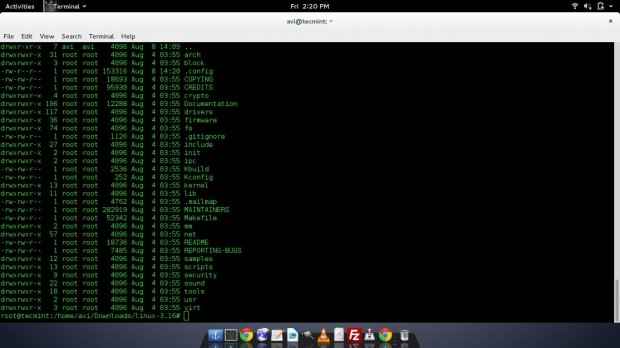 Baukern 3.16
Baukern 3.16 Es gibt drei Möglichkeiten, einen Linux -Kernel zu bauen.
- Machen Sie OldConfig : Es ist eine interaktiv. Es ist ein sehr zeitaufwändiger Prozess.
- Menukonfigur machen : Es handelt sich um ein mit Befehlszeilenmenü basiertes System, in dem der Benutzer eine Option aktivieren und deaktivieren kann. Es erfordert die NCURSses -Bibliothek, daher pachten wir das oben an.
- Machen Sie Qconfig/xconfig/gconfig : Es ist das grafisch -Menübasierte System, in dem der Benutzer eine Option aktivieren und deaktivieren kann. Es erfordert die QT -Bibliothek.
Offensichtlich werden wir 'verwenden' 'Menukonfigur machen''.
Angst vor dem Bau von Kernel? Du solltest nicht sein. Es macht Spaß, es gibt viele Sachen, die Sie lernen werden. Sie sollten diese folgenden Dinge berücksichtigen.
- Ihre Hardwareanforderungen und geeignete Treiber.
- Wählen Sie neue Funktionen, während Sie selbst Kernel erstellen wie - hoher Speicherunterstützung.
- Kernel optimieren - Wählen Sie nur die Treiber aus, die Sie benötigen. Es beschleunigt Ihren Startvorgang. Wenn Sie sich eines Fahrers nicht sicher sind, schließen Sie das besser ein.
Führen Sie jetzt die 'Menukonfigur machen' Befehl.
# Menuconfig machen
Wichtig: Du musst wählen "Wählen Sie - Unterstützung für das ladbare Modul aktivieren„Wenn Sie dies vergessen, werden Sie schwere Zeiten bekommen.
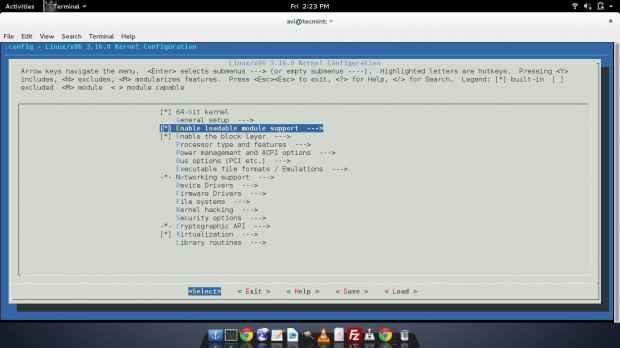 Run Make Menuconfig
Run Make Menuconfig Notiz: Im Windows Open -Konfiguration können Sie verschiedene Optionen für Ihre Netzwerkkarte, Bluetooth, Touchpad, Grafikkarte, Dateisystemunterstützung wie NTFs und viele andere Optionen konfigurieren.
Es gibt kein Tutorial, um Ihnen zu führen, was Sie auswählen sollten und was nicht. Sie erfahren dies nur, indem Sie recherchieren, Dinge über das Web studieren, aus Tutorials von Tecmint und auf jede andere mögliche Weise lernen.
Sie können sehen, dass ein Optionskernel -Hacking vorhanden ist. Hacking? Jawohl! Hier bedeutet es Erkundung. Sie können verschiedene Optionen unter Kernel -Hacking hinzufügen und viele Funktionen nutzen.
Als nächstes wählen Sie Generische Treiberoptionen.
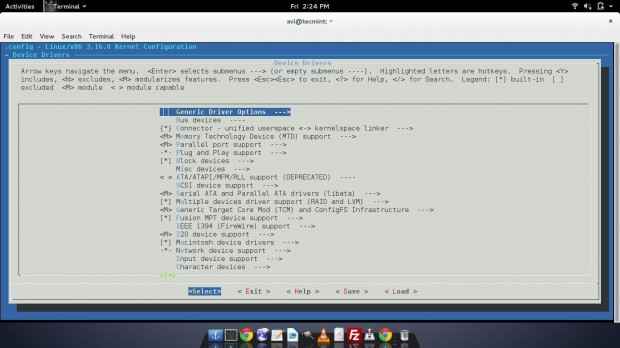 Wählen Sie Treiber für die Kernel -Zusammenstellung
Wählen Sie Treiber für die Kernel -Zusammenstellung Support für Netzwerkgeräte.
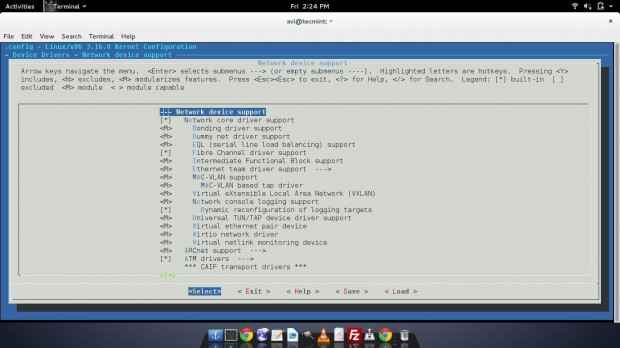 Wählen Sie Netzwerkunterstützung für Kernel
Wählen Sie Netzwerkunterstützung für Kernel Eingabegerätsunterstützung.
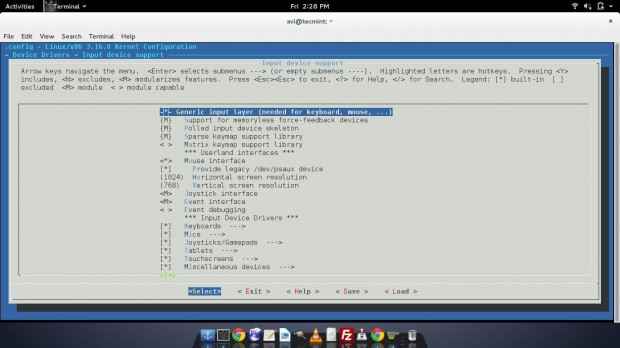 Eingabegerätsunterstützung für Kernel
Eingabegerätsunterstützung für Kernel Laden Sie die Konfigurationsdatei (.Konfiguration), wir haben von /boot /config -'uname -r 'gespeichert.Konfiguration.
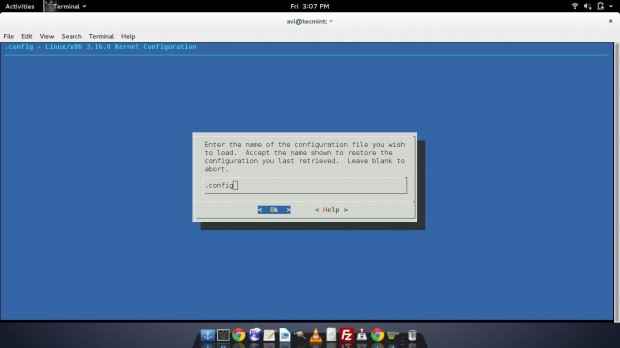 Laden Sie die Kernelkonfiguration
Laden Sie die Kernelkonfiguration Klicken Sie auf OK, speichern und beenden Sie. Reinigen Sie nun den Quellbaum und setzen Sie die Kernelpackungsparameter zurück.
# Make-kpkg sauber
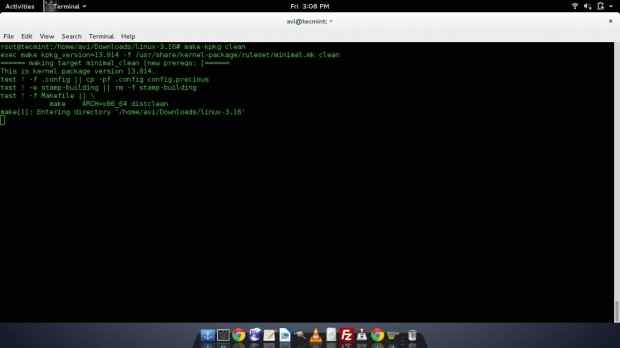 Kernelparameter zurücksetzen
Kernelparameter zurücksetzen Schritt 5: Kernel 3 zusammenstellen 3.16
Bevor wir anfangen, Kernel zu kompilieren, müssen wir exportieren Concurrency_Level. Die Parallelitätsniveau des Daumens hat eine Regel, um den Kern des Kernels numerische 1 hinzuzufügen. Wenn Sie 2 Kerne haben, exportieren Sie die Concurrency_Level = 3. Wenn Sie 4 Kerne haben, exportieren Sie Concurrency_Level = 5.
Um den Prozessorkernen zu überprüfen.
# Cat /Proc /CPUInfo
Probenausgabe
Beispielausgangsprozessor: 0 Anbieter_ID: GenuineInen-CPU-Familie: 6 Modell: 69 Modellname: Intel (R) Core (TM) I3-4005U CPU @ 1.70 -GHz -Schritt: 1 Mikrocode: 0x17 CPU MHz: 799.996 Cache -Größe: 3072 KB Physikalische ID: 0 Geschwister: 4 Kern -ID: 0 CPU -Kerne: 2 Apizid: 0 anfängliche Apizid: 0 FPU: Ja FPU_Exception: Ja CPUID -Stufe: 13 WP: Ja
Sie sehen die obigen Ausgabe, ich habe 2 Kerne, also exportieren wir 3 Kerne, wie unten gezeigt.
# exportieren
Richtig einstellen Concurrency_Level beschleunigt die Kernelkompilierungszeit.
# Fakeroot Make-kpkg-Append-to-Version "-Tecmintkernel"-Revision "1"--Initrd Kernel_image Kernel_Headers
Hier 'TecMinkernel'Ist der Kernel -Build.
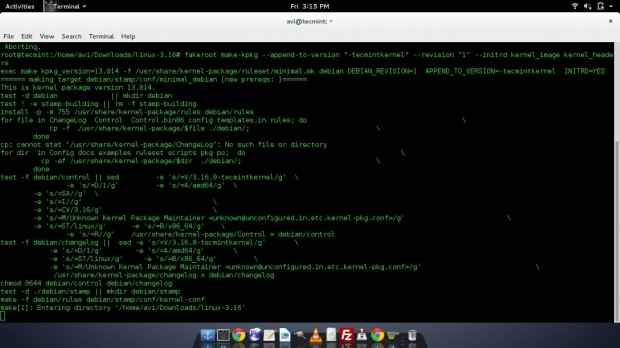 Bauen von Linux -Kernel
Bauen von Linux -Kernel 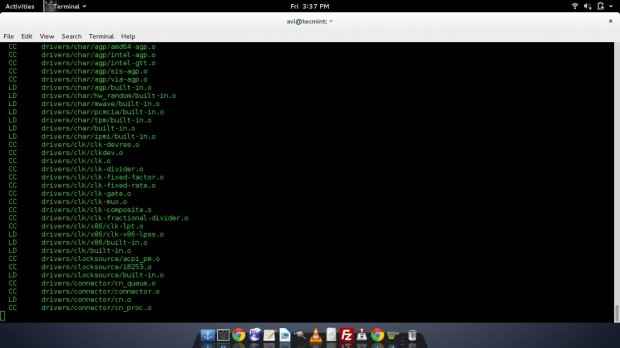 Linux -Kernel -Zusammenstellung
Linux -Kernel -Zusammenstellung 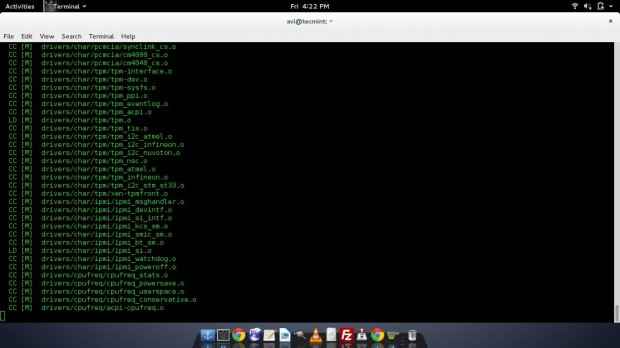 Kernel -Kompilierungsprozess
Kernel -Kompilierungsprozess 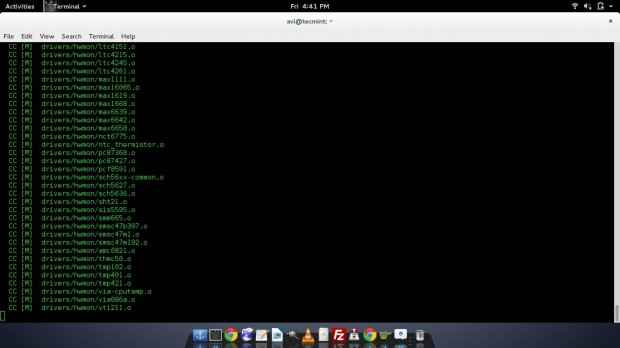 Die Kernel -Kompilierung geht weiter
Die Kernel -Kompilierung geht weiter Die Kernel -Kompilierung braucht viel Zeit, abhängig von den zusammengestellten Modulen und der Verarbeitungsleistung der Maschine. Bis zu dem Zeitpunkt, in dem es einige der FAQs der Kernel -Kompilierung erstellt.
Häufig gestellte Fragen
Q1. Mein Kernel wird lange zusammengestellt. Es ist normal.
Antworten : JAWOHL! Es ist normal. Es hängt von Ihrer Modulauswahl und Maschinenleistung ab.Q2. Wenn ich den Kernel während des Zusammenstellens unterbrochen habe, muss ich wieder von vorne anfangen?
Antworten : Jawohl! Es geht nicht anders.Q3. Die kompilierten Dateien können auf einem anderen System verwendet werden, um den Kernel zu aktualisieren?
Antworten : Ja! Die kompilierte Kernel -Datei, die wir erhalten, kann verwendet werden, um einen anderen Kernel der Debian -Maschine derselben Architektur zu aktualisieren, mit der Tatsache, dass einige Ihrer Hardware möglicherweise nicht funktionieren, wenn sie auf Ihrer anderen Maschine anders ist.Q4. Hostest du deine kompilierte Datei??
Antworten : Ja! Sie können es von unten auf dieser Seite herunterladen, aber wir garantieren nicht, dass Ihre Hardware funktioniert. Es wird empfohlen, Ihren Kernel zu kompilieren, wenn Sie nicht so faul sind.Q5. Habe ich Pakete wie Fakeroot und Ncurses5-Dev in meinem Repository??
Antworten : Fragen Sie mich nicht. Sie haben die gleiche Ressource, die ich habe.Q6. Kann ich in den letzten Kernel starten, nachdem ich den neuesten Kernel installiert habe.
Antworten : Ja, Sie können in den letzten Kernel starten, wenn Sie sie nicht entfernt haben (siehe Unbenutzten Kernel entfernen), indem Sie die erweiterte Option aus dem Startmenü auswählen.Q7. Ich habe Probleme bei der Aktualisierung des Kernels. Wirst du mir helfen?? Ist es angelegt?
Antworten : Wir können Ihnen durch technische Aspekte der Kernel -Kompilierung und -installation helfen, und es ist nicht angelegt, wie Sie spenden können, wenn Sie unsere Arbeit echt und wert finden.Q8. Mein Unternehmen steht vor Problemen bei der Aktualisierung des Kernels. Wird Ihr Team uns helfen?? Ist es angelegt?
Antworten : Ja! Es kommt unter unseren Service und ist stasiert, was sehr nominal und wettbewerbsfähig ist. Sie können uns eine Mail an uns geben und wir werden Sie kontaktieren, wenn Sie interessiert sind.Das ist das Ende der FAQ, lassen Sie mich mit dem Zusammenstellungsprozess bewegen. Nach erfolgreicher Zusammenstellung von Kernel erstellt es zwei Dateien (Debian -Paket), ein Verzeichnis "oben" unseres gegenwärtigen Arbeitsverzeichnisses.
Unser aktuelles Arbeitsverzeichnis ist.
/home/avi/downloads/linux-3.16/
Debian -Pakete werden bei erstellt.
/home/avi/downloads
Um dies zu überprüfen, führen Sie die folgenden Befehle aus.
# CD… # LS -l Linux-*.Deb
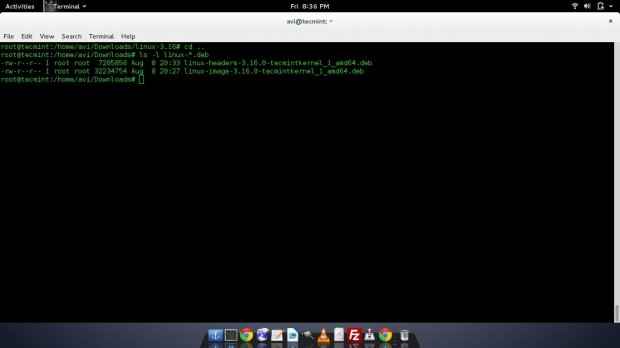 Überprüfen Sie Kernelpakete
Überprüfen Sie Kernelpakete Führen Sie als nächstes die so erstellte Linux -Bilddatei aus.
# DPKG -i Linux-Image-3.16.0-tecminintkernel_1_amd64.Deb
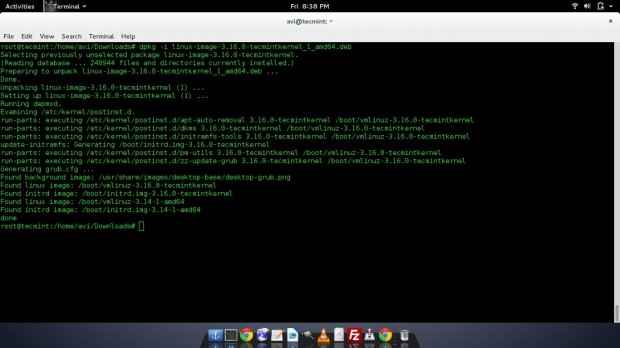 Installieren Sie das Kernelbild
Installieren Sie das Kernelbild Führen Sie die so erstellte Linux -Header -Datei aus.
# DPKG -i Linux-Header-3.16.0-tecminintkernel_1_amd64.Deb
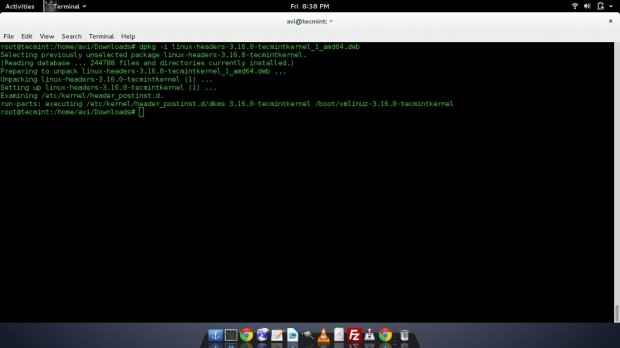 Installieren Sie Kernel -Header
Installieren Sie Kernel -Header Alles erledigt! Wir haben den neuesten Linux -Kernel 3 erfolgreich erstellt, zusammengestellt und installiert.16 im Debian mit allen anderen Abhängigkeiten. Darüber hinaus hat das Debian -Paket automatisch den Bootloader (Grub/Lilo) aktualisiert. Es ist Zeit, den neuesten Kernel neu zu starten und zu testen.
Bitte bemerken Sie die Fehlermeldung, die Sie beim Booten erhalten könnten. Es ist wichtig zu verstehen, dass der Fehler, wenn überhaupt, zu lösen ist.
# Neustart
Sobald Debian erneut beginnt, klicken Sie auf 'Fortgeschrittene Option„Um eine Liste der verfügbaren und installierten Kerne anzuzeigen.
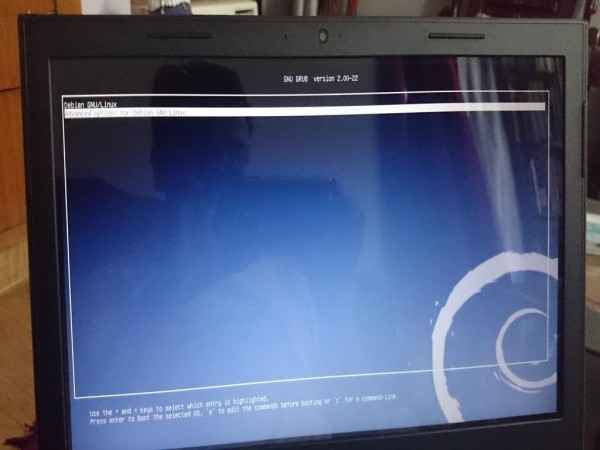 Kernel Boot -Vorauszahlungsoptionen
Kernel Boot -Vorauszahlungsoptionen Sehen Sie sich eine Liste installierter Kerne an.
 Liste installierte Kerne
Liste installierte Kerne Wählen Sie den neuesten kompilierten Kernel (i.e. 3.16) zu starten.
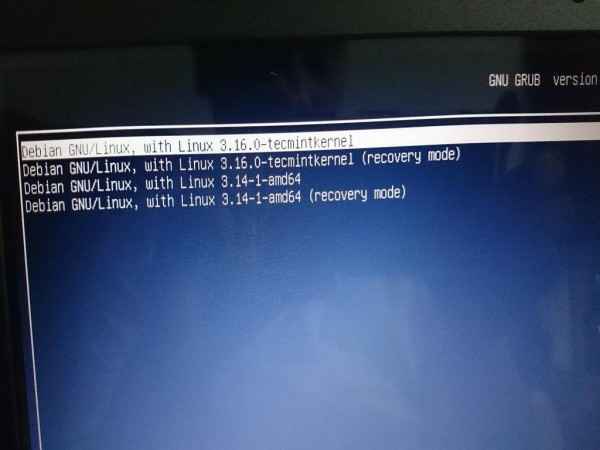 Start -Kernel
Start -Kernel Überprüfen Sie die Kernelversion.
# Uname -mrns
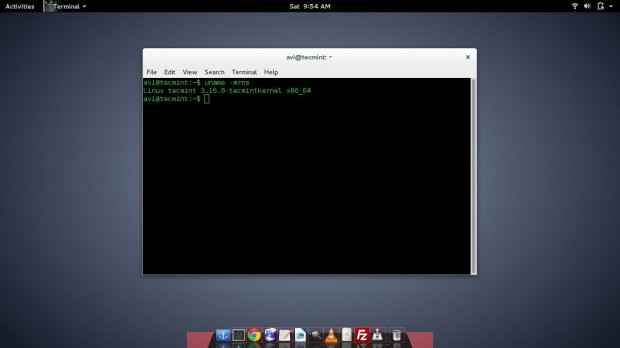 Überprüfen Sie die neue Kernelversion
Überprüfen Sie die neue Kernelversion Das neueste, das jetzt installiert wird.
Schritt 6: Installieren Sie den vorkompilierten Kernel 3.16
Für diejenigen, die keinen eigenen Kernel in Debian (x86_64) kompilieren und den vorgefertigten Kernel verwenden möchten, den wir in diesem Tutorial erstellen, können sie ihn aus dem Link unten herunterladen. Dieser Kernel funktioniert möglicherweise nicht für einige Hardware, die Sie möglicherweise haben.
- Linux-Image-3.16.0-Tecmint.com_kernel_1_amd64.Deb
- Linux-Header-3.16.0-Tecmint.com_kernel_1_amd64.Deb
Installieren Sie als nächstes den vorkompilierten Kernel mit dem folgenden Befehl.
# DPKG -i Linux-Image-3.16.0-Tecmint.com_kernel_amd64.DEB # DPKG -I Linux-Header-3.16.0-Tecmint.com_kernel_amd64.Deb
Der nicht verwendete Kernel kann mit dem Befehl aus dem System entfernt werden.
# APT-GET-GET LINUX-IMAGE- (UNUSED_VERSION_NUMBER)
Vorsicht: Sie sollten den alten Kernel entfernen, nachdem Sie den neuesten Kernel getestet haben. Beeilen Sie sich nicht in Eile. Sie sollten nur fortfahren, wenn Sie wissen, was Sie tun.
Wenn Sie etwas falsch gemacht haben, um den gewünschten Kernel zu entfernen, oder den Kernel, den Sie nicht sollten, entfernt haben, befindet sich Ihr System in einer Phase, an der Sie nicht arbeiten können.
Nachdem Sie einen ungenutzten Kernel deinstalliert haben, erhalten Sie möglicherweise eine Nachricht wie.
- Der Link /Vmlinuz ist ein beschädigter Link.
- Entfernen des symbolischen Links Vmlinuz.
- Möglicherweise müssen Sie Ihren Bootloader [GRUB] erneut ausführen.
- Der Link /initrd.IMG ist ein beschädigter Link.
- Entfernen des symbolischen Links initrd.img .
- Möglicherweise müssen Sie Ihren Bootloader [GRUB] erneut ausführen.
Dies ist normal und Sie müssen sich keine Sorgen machen. Aktualisieren Sie einfach Ihren Grub mit dem folgenden Befehl.
#/usr/sbin/Update-Grub
Möglicherweise müssen Sie Ihre aktualisieren /etc/kernel-img.Conf Datei und Deaktivieren 'do_symlinks', um diese Nachrichten zu deaktivieren. Wenn Sie in der Lage sind, sich erneut neu zu starten und sich anzumelden, gibt es kein Problem.
Das ist alles fürs Erste. Ich werde wieder mit einem anderen interessanten Artikel hier sein. Bis dahin bleiben Sie dran und mit Tecmint verbunden. Vergessen Sie nicht, uns Ihr wertvolles Feedback im Kommentarbereich unten zu geben. Teilen Sie uns auch Ihre Erfahrung mit, wenn Sie die Zusammenstellung und Installation der Kernel -Kernel begegnen.
Lesen Sie auch :
- Kernel 3 einbauen.16 in Ubuntu
- Kernel 3 kompilieren und installieren.12 in Debian Linux
- « Installieren und Konfigurieren des ProfTPD -Servers in Ubuntu/Debian
- Einrichten eines Caching -DNS -Servers in Ubuntu Server 14.04 »

